Windows 7取消文件夹共享的方法
我们在使用电脑的时候,经常会需要和别人共享文件,那如果不需要再使用这个功能了,该如何取消文件夹共享呢,下面给大家讲讲具体方法。
具体如下:
1. 第一步,点击电脑左下角的开始按钮,会出现如图所示菜单界面。
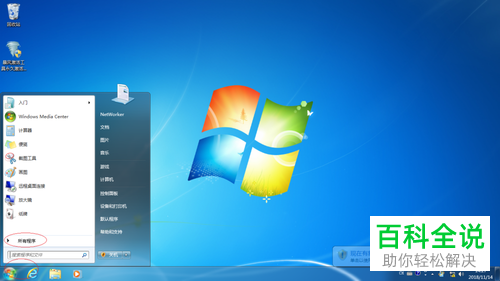
2. 第二步,在菜单界面中点击“所有程序”,然后选择“附件”,在附件下找打“Windows资源管理器”并点击。
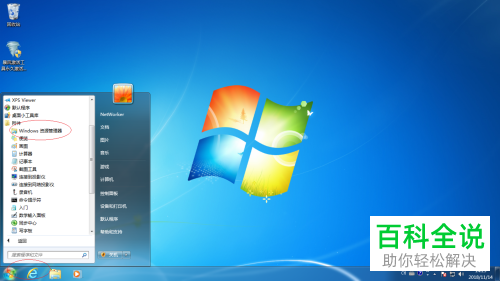
3. 第三步,进人如图所示的资源管理器界面后,点击该界面左侧的“计算机”。

4. 第四步,点击计算机后会出现如图所示的界面,我们点击计算机下的“本地磁盘”,然后在右侧的界面中找打“个人资料”并右击选择“属性”。

5. 第五步,进入如图所示的属性界面后,点击界面上方的“共享”,然后点击共享下的“高级共享”。
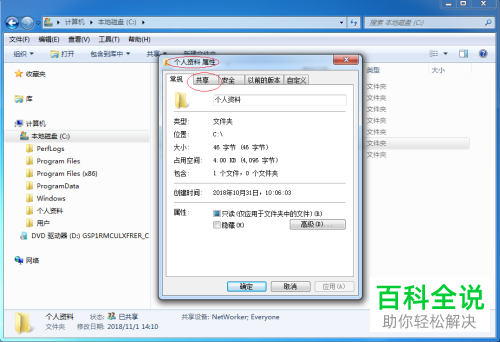
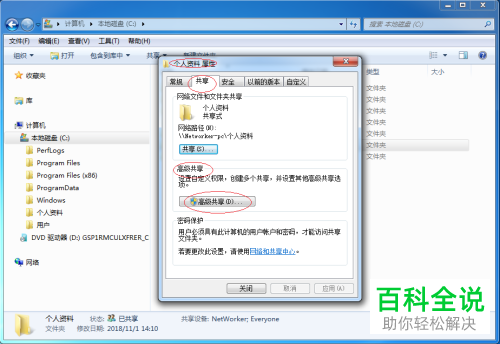
6.第六步,进入如图所示的高级共享窗口后,将如图所示的“共享此文件夹”取消勾选,然后点击右下角的“确定”即可。

7. 第七步,回到属性界面我们可以看到文件夹已经被取消共享了。

以上就是Windows 7取消文件夹共享的方法了。
赞 (0)

